O que saber
- Abra o Painel de Controle e selecione Sistema e Segurança > Ferramentas administrativas > Serviços .
- Clique com o botão direito no serviço que deseja excluir e escolha Propriedades e copie o nome do serviço no arquivo Propriedades janela.
- Abra um prompt de comando como administrador, digite excluir , cole o nome do serviço e pressione Digitar .
Este artigo explica como excluir um serviço do Windows que você suspeita conter malware. As instruções se aplicam ao Windows 10, Windows 8, Windows 7, Windows Vista e Windows XP.
Exclua o serviço que você suspeita que contém malware
O processo de exclusão de um serviço que você suspeita ter sido usado para infectar seu computador com malware é semelhante em todos versões do Windows .
-
Abra o Painel de Controle.

-
No Windows 10 ou Windows 8, selecione Sistema e Segurança > Ferramentas administrativas > Serviços .
Janelas 7 e Visualizar Usuários selecione Sistemas e Manutenção > Ferramentas administrativas > Serviços.
como usar shaders com forja
XP os usuários selecionam Performance e manutenção > Ferramentas administrativas > Serviços.

-
Localize o serviço que deseja excluir, clique com o botão direito no nome do serviço e escolha Propriedades . A caixa de diálogo Propriedades desse serviço será aberta.

-
Se o serviço ainda estiver em execução, selecione Parar . Destaque o nome do serviço, clique com o botão direito e selecione cópia de . Isso copia o nome do serviço para a área de transferência. Clique OK para fechar a caixa de diálogo Propriedades.
como encontrar o ip de alguém com WireShark

-
Abra um prompt de comando como administrador.
-
Tipo sc excluir. Em seguida, clique com o botão direito e escolha Colar para inserir o nome do serviço. Se o nome do serviço contiver espaços, será necessário colocar o nome entre aspas. Exemplos sem e com espaço no nome são:
-
Imprensa Digitar para executar o comando e excluir o serviço. Para sair do prompt de comando, digite saída e pressione Digitar .
sc excluir NOME DO SERVIÇO sc excluir 'NOME DO SERVIÇO' A partir de janeiro de 2020, a Microsoft não oferece mais suporte ao Windows 7. Nós recomendamos atualizando para o Windows 10 para continuar recebendo atualizações de segurança e suporte técnico.
Por que excluir os serviços do Windows?
O malware geralmente se instala como um serviço do Windows para ser carregado quando o Windows é iniciado. Isso permite que o malware execute e controle funções designadas sem exigir interação do usuário. Às vezes, o software antivírus remove o malware, mas deixa as configurações do serviço para trás. Esteja você limpando após a remoção de um antivírus ou tentando remover o malware manualmente, saber como excluir um serviço pode ajudar.
Artigos Interessantes
Escolha Do Editor

Como desativar as chaves em um Mac ou Macbook
O Keychain funciona como um gerenciador de senhas abrangente em iPhones, iPads e Macs. Ele fornece um local seguro para suas informações de cartão de crédito, logins de Wi-Fi e outros dados confidenciais. Então, por que você deseja desativá-lo? Talvez você

10 melhores softwares de recuperação de senha do Windows
Hoje, a presença online é fundamental para todos. Com a ampla presença online, surge a necessidade de lembrar uma série de senhas. Agora, as senhas são importantes para manter seus dados pessoais e privados protegidos e protegidos de malfeitores digitais. No entanto, pode haver casos em que você simplesmente não consegue se lembrar da senha do Windows. Bem, não se preocupe!

Como fazer animações no Roblox
Criar animações no Roblox não é difícil, mas também não é um processo rápido. Envolve a criação de animação e script para alcançar um resultado viável que você pode usar e publicar para toda a comunidade. Poses Criando um
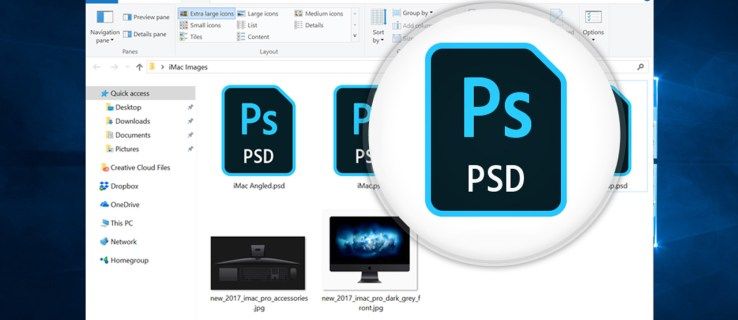
Como mostrar visualizações de ícones PSD no Windows 10 File Explorer
Se você usar o Explorador de Arquivos

O Linux Kernel 5.2 foi lançado com a opção Ext4 sem distinção entre maiúsculas e minúsculas
Normalmente eu não abordo os lançamentos de kernels Linux aqui, mas a versão 5.2 é especial. Além de várias melhorias de desempenho, novos drivers e APIs, é a primeira versão do kernel a apresentar uma opção de sistema de arquivos Ext4 que não diferencia maiúsculas de minúsculas. As principais mudanças no lançamento são as seguintes: Publicidade Sound Open Firmware para áudio DSP

Como girar um vídeo no Windows Media Player
Se você está se perguntando como girar um vídeo no Windows Media Player, a resposta curta é - você não pode. Infelizmente, o reprodutor de mídia integrado não possui um recurso exclusivo que permite que você faça isso. No entanto, Windows

A Microsoft pode mudar a marca do Bing para Microsoft Bing e mudar seu logotipo mais uma vez
Recentemente, a Microsoft atualizou o Bing com um novo logotipo e parece que a empresa de Redmond não está satisfeita com sua marca. Mais uma mudança está chegando ao Bing. Atualmente, a Microsoft está testando um novo nome para o serviço e um novo logotipo para ele novamente. Bing é a própria busca da Microsoft
-








